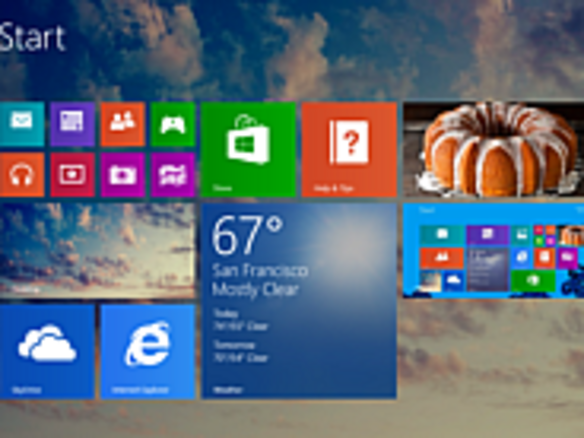
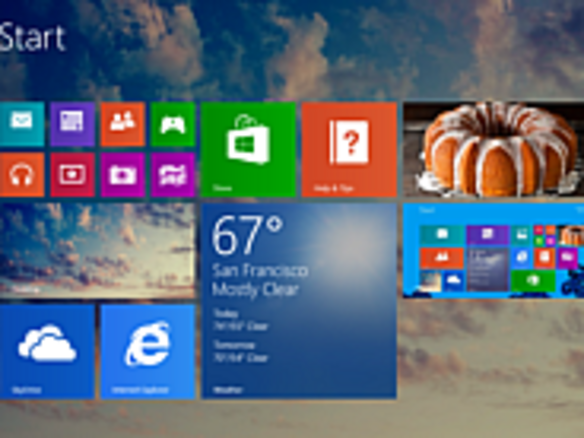
スタートボタンをクリックしたり、タップした際のデフォルトの動作は、タイルインターフェースの画面を表示するというものである。これはキーボード上のWindowsキーや、ほとんどすべてのハイブリッド機やタブレットに装備されているWindowsボタン、画面の右端にポップアップしてくるチャーム上のWindowsアイコンを押した場合の動作と同じである。要するにこれは、真の問題解決を目指すのではなく打てる手を打とうとする「妥協」であり、同社はコンシューマーの要望に真剣に耳を傾けてくれなくなったというユーザーの声の正しさを表していると言える。あるいは、街角で行われているいかがわしい賭け事のような「スタートボタンを探せ」というゲームなのかもしれない。
こういった点はうっとおしいものの、新しいスタートボタンを右クリックすると、とても有益な数多くのオプションが表示される。つまり、コントロールパネルやタスクマネージャー、デバイスマネージャー、コマンドプロンプト、検索といった豊富なオプションを含んだメニューがポップアップしてくるのだ。筆者のようなPCのレビュアーがよく使用するすべての機能は、基本的にここからアクセスできるようになっている。そしてこのように簡単にアクセスできる仕組みは、提供されている機能の一部しか使わないカジュアルユーザーにとってもうれしいはずだ。
Windows 8.1では、新しいスタートボタンの他にも注目に値する機能の改善や追加が複数盛り込まれている。これらの多くについては、筆者が特に重要であると考えているものを以下に挙げる。
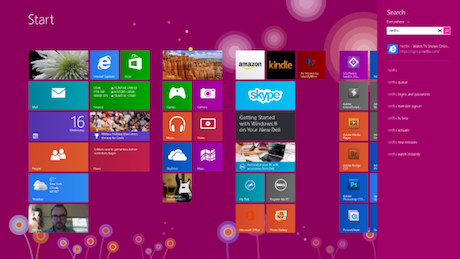
最も重要な変更として、検索エンジンの改善が挙げられる。Microsoftの「Xbox 360」に以前から搭載されている「すべて」を検索するという機能と同様に、Windows 8.1では設定やアプリ、コンテンツ、クラウド上のファイル(Windows 8におけるローカルのエクスペリエンスとのシームレスな統合を目指した「SkyDrive」を経由する)を対象とした検索が可能となっている。以前の検索機能ではデフォルトで、アプリが最初に検索され、その後設定などを検索するにはさらにタップやクリックでの操作が必要となっていたことを考えると、大きな進歩である。
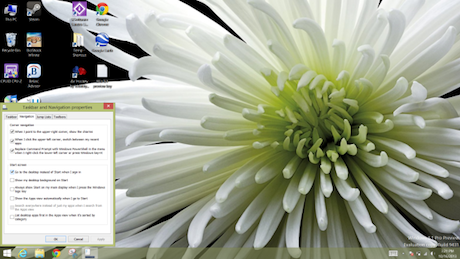
ちょっとした改善であるものの、多くのPC愛好家から要望されていたのは、起動時に旧来のWindowsデスクトップ画面を直接表示させる機能だ。Windows 8.1になる前は、起動時にタイルインターフェースが表示された後、デスクトップアイコンをタップしなければ見慣れた画面が表示されなかった。Microsoftは、起動時にデスクトップ画面を表示する設定をユーザーが誤って指定してしまないように、タスクバーを右クリックした後、[プロパティ]を選択し、表示された「タスクバーとナビゲーションのプロパティ」ダイアログボックスの「ナビゲーション」タブ内で行うようにしている。
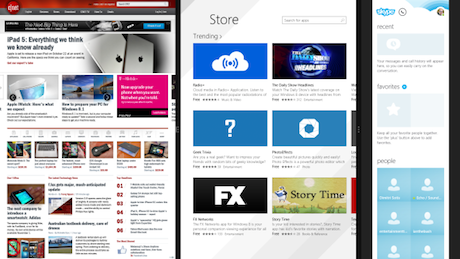
Windows 8における素晴らしい革新の1つにスナップビューモードがある。これはアプリを画面の半分あるいは3分の1の領域内に配置したうえで、横に他のアプリを並べて実行するというモードだ。この機能を使うことで例えば、放送中のTV番組をストリーミングで鑑賞しながら、その横でソーシャルメディアのウィンドウをオープンできるわけだ。また、「PowerPoint」や「Skype」、フォトビューアーをオープンするというのもありだろう。このような機能は以前から使用可能であったものの、スナップという操作は作業領域を有効利用するための簡単な方法だと言える。なお、このようなかたちで実行できるアプリの数は、画面解像度とシステム処理能力によって決まってくる。
Windows 8.1の場合、2560×1440ピクセルのディスプレイ上に4つのアプリをスナップでき、もう1台同じ解像度のモニタを用意すれば(CPUとRAMに余裕がある限り)8つのアプリをスナップできるようになった。なお、1920×1080ピクセルのディスプレイでは3つのウィンドウをスナップして快適に使用できる。
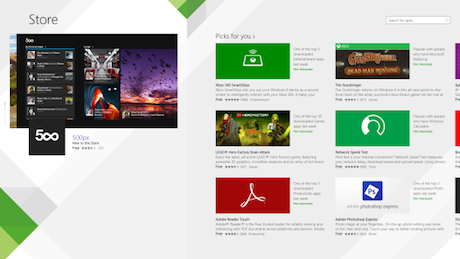
CNET Japanの記事を毎朝メールでまとめ読み(無料)
 誰でも、かんたん3D空間作成
誰でも、かんたん3D空間作成
企業や自治体、教育機関で再び注目を集める
身近なメタバース活用を実現する
 ビジネスの推進には必須!
ビジネスの推進には必須!
ZDNET×マイクロソフトが贈る特別企画
今、必要な戦略的セキュリティとガバナンス
 脱炭素のために”家”ができること
脱炭素のために”家”ができること
パナソニックのV2H蓄電システムで創る
エコなのに快適な未来の住宅環境
 データ統合のススメ
データ統合のススメ
OMO戦略や小売DXの実現へ
顧客満足度を高めるデータ活用5つの打ち手